Grafici a cascata in PowerPoint: la tua guida passo-passo
- Home
- Risorse
- Hub dei contenuti
- Grafici a cascata in PowerPoint: la tua guida passo-passo
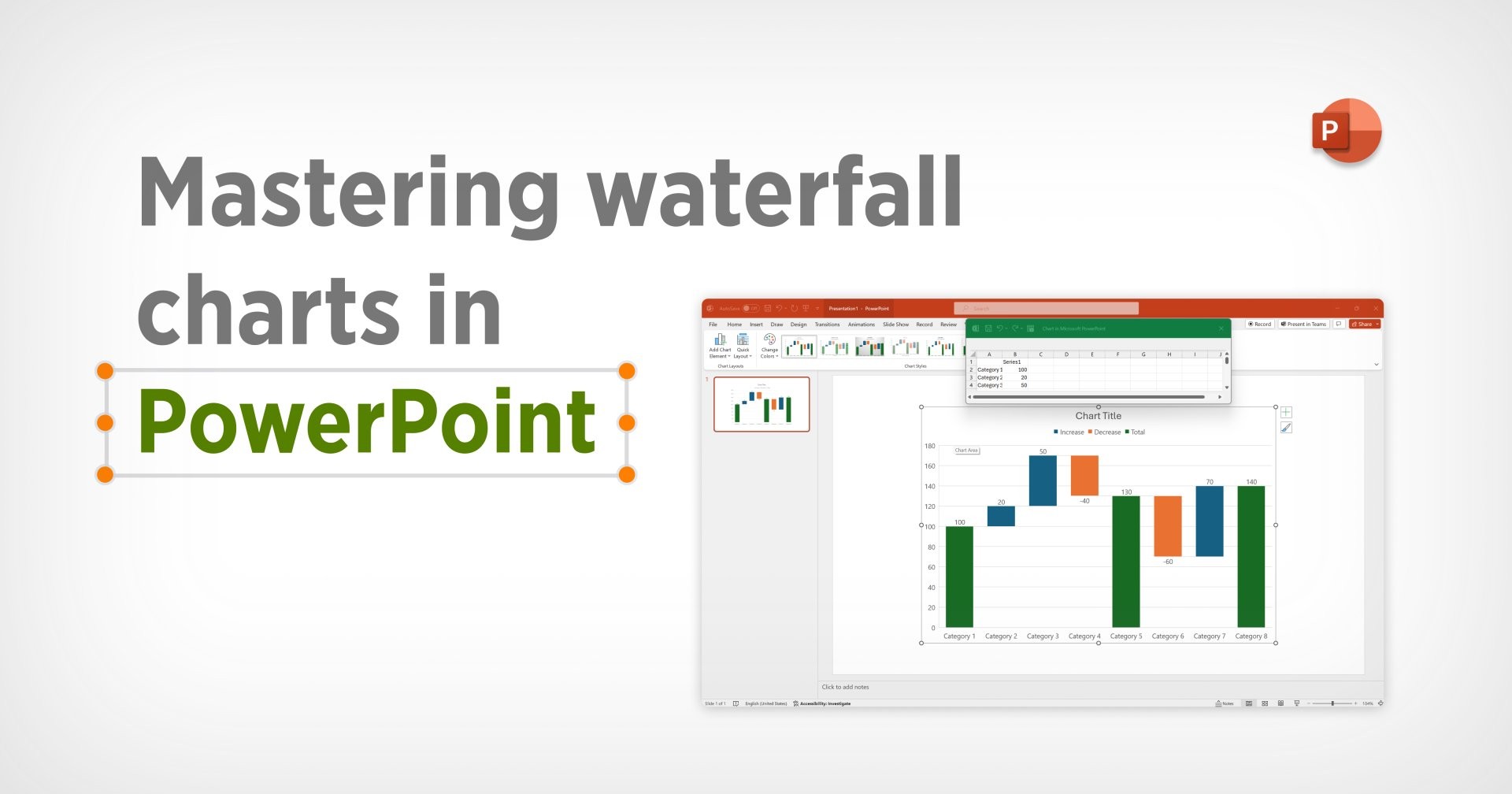
38 lettura minima — by Akash Choudhary
I grafici a cascata sono un efficace tipo di visualizzazione dei dati che può supportare il processo decisionale evidenziando come i diversi valori guidano il cambiamento. I grafici a cascata sono utilizzati in finanza, consulenza e una serie di altri settori, ma crearli in PowerPoint non è sempre semplice.
Questo articolo ti presenterà i pro e i contro dei grafici a cascata, descriverà le migliori pratiche per crearli ed esaminerà quando sono più efficaci. Spiegheremo passo dopo passo come creare un grafico a cascata in Excel o PowerPoint e vedremo come realizzare grafici a cascata di maggiore impatto che vadano oltre le funzionalità native di PowerPoint.
La guida tratta i seguenti punti:
- Fatti chiave sui grafici a cascata
- Cos’è un grafico a cascata?
- Come vengono utilizzati i grafici a cascata?
- Vantaggi dei grafici a cascata
- Svantaggi dei grafici a cascata
- Best practice per i grafici a cascata
- Diverse opzioni per la creazione di grafici a cascata
- Fase iniziale: usare Excel per creare grafici a cascata
- Passo dopo passo: come creare un grafico a cascata in PowerPoint
- Livello successivo: migliorare i grafici a cascata con think-cell
- FAQ sui grafici a cascata
Fatti chiave sui grafici a cascata
Prima di entrare nell'argomento, inizieremo con un riepilogo dei punti più importanti trattati in questo articolo:
- I grafici a cascata sono un tipo di visualizzazione dei dati che utilizza colonne mobili per mostrare come i valori positivi e negativi contribuiscano a un risultato finale.
- I grafici a cascata, noti anche come grafici a ponte, sono utilizzati in una vasta gamma di settori, in particolare finanza e consulenza, ma anche dalle risorse umane e dai team di leadership.
- I grafici a cascata sono un modo efficace per raccontare storie e supportare il processo decisionale perché guidano il pubblico da sinistra a destra e aiutano a evidenziare l'impatto di metriche specifiche o fattori determinanti.
- Per creare un grafico a cascata in PowerPoint, è possibile crearlo direttamente nella presentazione oppure crearlo in Excel e copiarlo.
- Sia PowerPoint che Excel hanno alcune limitazioni nella creazione di grafici a cascata e possono richiedere un investimento di tempo relativamente lungo.
I grafici a cascata professionali sono realizzati al meglio con add-in di PowerPoint come think-cell, che consentono agli utenti di creare rapidamente grafici a cascata all’avanguardia nel settore, con tanto di funzionalità avanzate come le colonne in pila. Puoi scaricare una demo gratuita di 30 giorni per vedere quanto sia più facile creare grafici a cascata in PowerPoint:
Cos’è un grafico a cascata?
Un grafico a cascata (noto anche come “grafico a ponte” o “grafico a barre mobili”) visualizza le variazioni positive e negative tra un valore iniziale e un valore finale. L'obiettivo di un grafico a cascata è quello di illustrare chiaramente ciò che determina la differenza tra due (o più) valori, nonché l'entità e la composizione di tali driver.
Il nome del grafico deriva dall'aspetto dello stile a cascata, che viene creato dalle colonne a cascata lungo il grafico mentre si guarda da sinistra a destra. Questo è più evidente in un grafico a cascata che ha una serie di colonne di valore negativo.
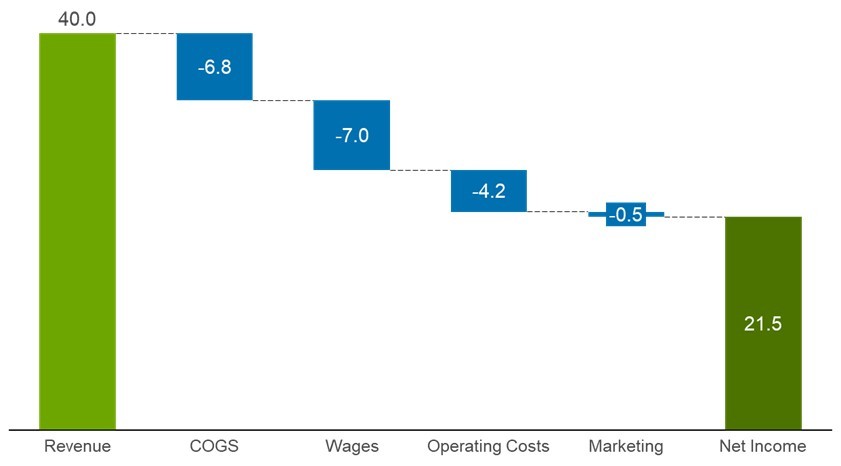
Per creare o leggere grafici a cascata è necessario capire come sono realizzati. Le due colonne esterne, all'estrema sinistra e all'estrema destra, sono il valore iniziale e il totale finale. Entrambe sono rappresentate da colonne complete che iniziano dalla linea di base, proprio come in un istogramma standard.
Questi totali sono visivamente distinti dalle colonne intermedie, che si muovono sopra la linea di base e rappresentano cambiamenti o valori incrementali tra questi totali. Il punto di riferimento per ogni colonna mobile è il punto in cui termina la colonna precedente. Il fatto che si tratti della parte superiore o inferiore dipende dal fatto che il valore precedente fosse positivo o negativo. Le linee di collegamento a trattini o a puntini tra le colonne sono generalmente utilizzate per facilitare la leggibilità.
Un tipo speciale di cascata: il grafico a ponte
Il grafico a ponte è essenzialmente come un grafico a cascata, solo con colonne intermedie aggiunte che rappresentano i totali parziali. Queste, come quelle del valore iniziale e del totale finale, sono legate alla linea di base e quindi mostrano il valore totale fino a quel punto, quando si legge da sinistra a destra.
L'effetto visivo, in particolare se è inclusa più di una colonna subtotale, è quello di interrompere lo stile a cascata con archi che assomigliano a un ponte. Da qui il nome di “grafico a ponte”.
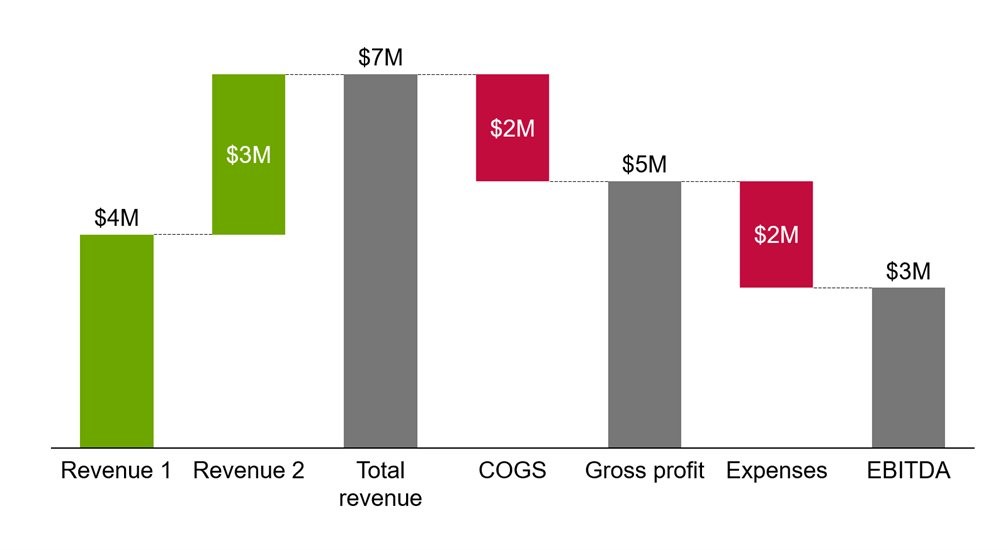
Mentre l'introduzione dei totali parziali ha un impatto piuttosto significativo sull'aspetto visivo di un grafico a cascata e su come viene letto, i termini “grafico a ponte” e “grafico a cascata” sono spesso usati in modo intercambiabile. Dato che il “grafico a cascata” è il termine più generico, useremo principalmente questo nell'articolo.
Come vengono utilizzati i grafici a cascata?
I grafici a cascata sono più frequentemente utilizzati per illustrare in che misura valori diversi, come reddito e costi, contribuiscano a un totale, come il profitto di un'azienda. I valori letti da sinistra a destra mostrano come ogni metrica abbia determinato (o meno) il cambiamento.
I grafici a cascata, che sono diventati popolari grazie a McKinsey & Company, una società di consulenza di gestione globale, ora sono ampiamente utilizzati in tutti i settori. Tra gli esempi di come vari team utilizzano i grafici a cascata ci sono:
- Team commerciali: Per mostrare in che modo le prestazioni nei segmenti di clienti rilevanti contribuiscono al volume totale delle vendite.
- Team di vendita: Per osservare come il volume scende lungo le fasi di un funnel di vendita.
- Team finanziari: Per visualizzare l'entità delle voci in un estratto conto profitti e perdite (P&L).
- Team HR: Per comunicare i cambiamenti netti nell'organico tra le sedi.
- Team di leadership: Per evidenziare quali unità aziendali hanno contribuito maggiormente a raggiungere gli obiettivi aziendali.
Tutti questi esempi utilizzano la visualizzazione unica del grafico a cascata per mostrare in che modo ciascun fattore di cambiamento contribuisca a un totale. Il grafico a cascata può essere utilizzato anche come alternativa a un grafico a linee, che mostra i cambiamenti di una singola metrica in diversi periodi di tempo. Ad esempio, i team delle Risorse Umane possono utilizzare i grafici a cascata per mostrare i cambiamenti nell’organico da trimestre a trimestre, con conseguente totale di fine anno.
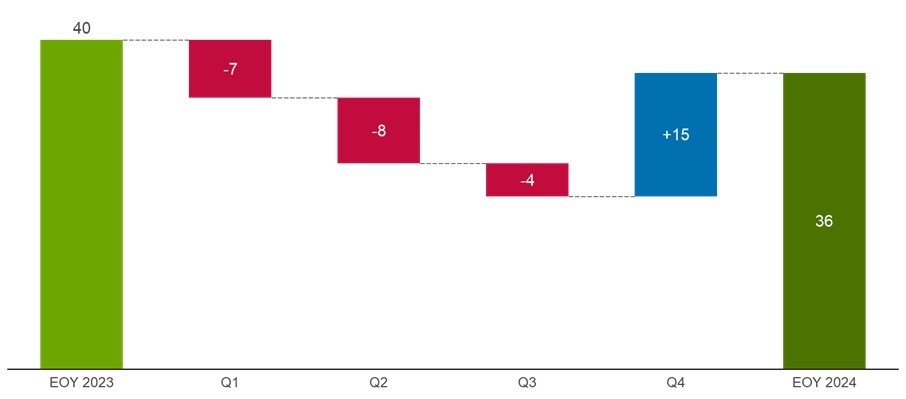
Allo stesso modo, i grafici a ponte che includono colonne subtotali possono anche essere basati su una serie temporale. In questo caso, il grafico potrebbe mostrare gli sviluppi nell'arco di diversi anni, con i subtotali che mostrano l'organico alla fine di ogni periodo di 12 mesi.
Vantaggi dei grafici a cascata
Poiché i grafici a cascata sono meno conosciuti rispetto ad altri tipi di grafici, è bene comprendere le motivazioni del loro utilizzo, che ne giustificano la complessità. Un buon modo per analizzare i vantaggi dei grafici a cascata è quello di prendere in considerazione due grafici che mostrano gli stessi dati dei cambiamenti nell'organico nel corso di un anno.
A sinistra abbiamo il grafico a cascata, che mostra come l’organico si è ridotto nei primi tre trimestri, prima di risalire nel quarto trimestre a un livello intorno al 90% del totale iniziale. Sulla destra abbiamo gli stessi dati in un istogramma standard.
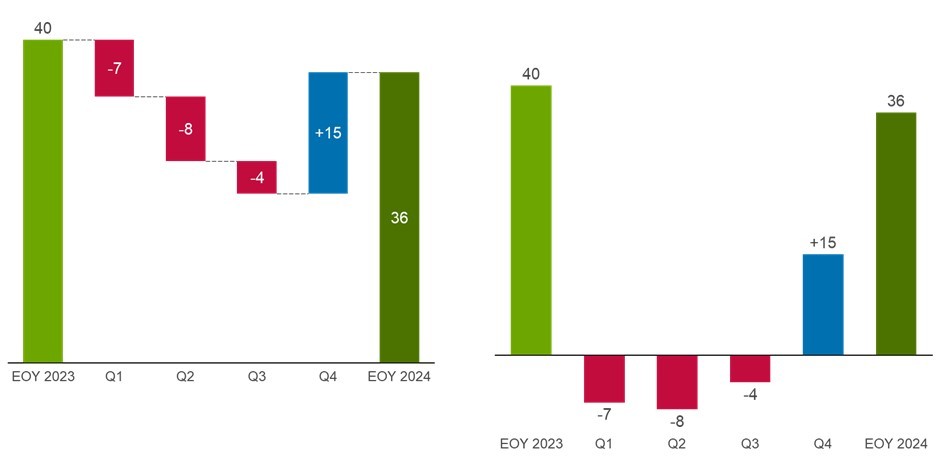
Anche per un set di dati semplice come questo, il grafico a cascata mostra diversi vantaggi rispetto all'istogramma:
- Le etichette delle serie sono meno scollegate dalle colonne
- Viene visualizzato l'impatto cumulativo delle modifiche, che indica l'organico attivo alla fine di ogni trimestre
- Il flusso intuitivo consente al pubblico di leggere il grafico da sinistra a destra senza saltare avanti e indietro o su e giù
- La chiara differenziazione aiuta a distinguere tra le colonne che mostrano i totali e quelle che mostrano il cambiamento
Questi fattori, in particolare il modo naturale in cui il grafico viene letto da sinistra a destra e i totali impliciti, rendono il grafico a cascata più efficace nel raccontare la storia e nell'influenzare positivamente le decisioni aziendali. Questo può essere ancora più evidente per set di dati più complessi.
Ulteriori vantaggi dei grafici a cascata rispetto ad altri tipi di grafici includono:
- Rispetto ai grafici a linee: I grafici a cascata sottolineano chiaramente ciò che è interessante in ciascun punto dati, che sia il totale (per colonne intere) o il cambiamento (colonne mobili). I grafici a linee necessitano di note per fornire lo stesso contesto.
- Rispetto ai grafici a colonne in pila: Se hai una combinazione di valori positivi e negativi che contribuiscono a formare un intero, i grafici a colonne in pila diventano praticamente illeggibili, mentre i grafici a cascata mostrano chiaramente il contributo di ciascun valore.
- Rispetto ai grafici a torta: I grafici a cascata non mostrano solo come i singoli elementi contribuiscono a un insieme, che può essere visualizzato in modo efficace anche con un grafico a torta, ma mostrano anche chiaramente il valore iniziale. Inoltre, i grafici a torta non sono adatti ai valori negativi.
Dati questi vantaggi, potresti chiederti perché i grafici a cascata non sono più diffusi. Uno dei motivi è che crearli in modo corretto in PowerPoint o Excel può essere difficile, e di conseguenza molte persone preferiscono utilizzare un istogramma o un grafico a linee nonostante siano insoddisfacenti.
I grafici a cascata non devono essere difficili. Se vuoi vedere quanto sia facile crearli con think-cell, puoi passare alla sezione qui sotto, oppure puoi scaricare una demo gratuita e provare da solo:
Svantaggi dei grafici a cascata
Nessun grafico è adatto a ogni scenario e a ogni set di dati. Ecco alcuni esempi di quando i grafici a cascata potrebbero non essere l'opzione migliore:
- Totali cumulativi che vanno sopra e sotto lo zero: Se il valore iniziale è positivo ma i dati diventano negativi durante il flusso del grafico, questo taglierà l'asse x. A seconda di quanto si spingano sotto lo zero i valori, ciò potrebbe influire sulla leggibilità del grafico.
- Modificare valori molto piccoli rispetto al valore iniziale: Se il valore iniziale è mille volte superiore ai valori di modifica, le colonne mobili diventeranno molto piccole e difficili da analizzare. Ci sono possibili soluzioni, come ad esempio lasciare fuori la colonna iniziale e indicare il valore di partenza in un altro modo, ma si potrebbe anche prendere in considerazione un tipo di grafico alternativo.
- Troppi fattori determinanti: Se hai un numero molto elevato di categorie, le etichette possono risultare compresse o addirittura illeggibili. Puoi ruotare il grafico a cascata orizzontalmente per facilitare la leggibilità, ma potresti comunque scoprire che il grafico contiene semplicemente troppe informazioni. In questi casi potresti provare una visualizzazione diversa o potresti voler ristrutturare i dati in modo da poter evidenziare meglio i punti più importanti.
Comprendere i pro e i contro di diversi tipi di grafici è fondamentale per raccontare storie di dati convincenti. Puoi saperne di più su questo argomento nel nostro articolo sul blog: Trova le visualizzazioni giuste per la tua presentazione.
Best practice per i grafici a cascata
Ci sono alcuni principi da tenere in considerazione che ti aiuteranno a creare ottime presentazioni PowerPoint. Le seguenti best practice si basano proprio su questi principi, con raccomandazioni specifiche per la creazione di grafici a cascata:
- Serie in pila unificate: Occorre prestare attenzione all'impilamento, perché combinare valori positivi e negativi in un'unica colonna può creare confusione. Tuttavia, ci sono spesso buoni motivi per impilare le colonne, come mostrare metriche equivalenti (ad esempio entrate, COGS, ecc.) per più unità aziendali. L'impilamento di questi elementi può aiutare a rendere più chiara la storia generale, senza nascondere la granularità dei dati.
- Utilizzare totali parziali: Se pensi alla storia che vuoi raccontare con il tuo grafico a cascata, puoi visualizzare i totali parziali come i capitoli. Utilizza colonne dei subtotali per fornire punti di controllo visivi e suddividere il quadro generale in componenti che il tuo pubblico può ricordare.
- Utilizzare le etichette dati sulle colonne: Poiché le colonne mobili di un grafico a cascata non partono da una linea di base comune, non è sempre facile discernere le loro dimensioni. Le etichette dei dati per ogni colonna aiutano il pubblico a confrontare i valori in tutto il grafico.
- Raccontare la propria storia con il colore: Non trasformare il grafico a cascata in un arcobaleno, ma è spesso utile mostrare valori negativi e positivi con il colore e utilizzare un colore separato per le colonne totali.
- Calcolare i totali con formule: A differenza della maggior parte dei grafici a barre, le colonne in un grafico a cascata non sono indipendenti l'una dall'altra. Assicurati che i valori nel totale e in tutte le colonne del totale parziale siano collegati con formule ai valori della categoria. Ciò garantirà che il grafico rimanga corretto se i dati cambiano o se si aggiunge una nuova categoria.
Diverse opzioni per la creazione di grafici a cascata
La cosa più importante quando si crea un grafico a cascata è utilizzare una funzione progettata per la creazione di grafici a cascata. Potresti essere in grado di utilizzare colonne invisibili e serie di dati fittizi per far sembrare un grafico a colonne un grafico a cascata, ma non sarà scalabile e probabilmente sarà un'esperienza disordinata e frustrante.
Le tre soluzioni più adatte per creare grafici a cascata sono:
- Excel: Lavorare con i dati può essere più conveniente nell'ambiente in cui di solito vivono i dati
- PowerPoint: Creare il grafico direttamente all'interno dell'ambiente di presentazione aiuta a ridurre le complessità
- Un componente aggiuntivo di PowerPoint come think-cell: Sfruttare un potente strumento software aumenta la coerenza e supporta la creazione di grafici secondo le best practice
Nelle sezioni seguenti daremo un'occhiata più da vicino a ciascuna di queste tre soluzioni in dettaglio.

think-cell has been a game-changer for us. It allowed us to quickly create Gantt charts, tables and waterfall charts, which are critical for our project updates. The tool’s intuitive interface made it easy for our team to learn and use, significantly reducing the time we spent on presentation preparation.
Fase iniziale: Creare un grafico a cascata in Excel
A seconda del flusso di lavoro e della provenienza dei dati, potrebbe essere più sensato creare il grafico a cascata direttamente in Excel. Si tratta della soluzione più adatta se stai ancora perfezionando la struttura del tuo grafico e forse hai ancora bisogno di aggregare o strutturare i dati prima di affrontare i punti più dettagliati della formattazione della visualizzazione.
Creare una tabella dati
In Excel devi avere a disposizione i dati prima di poter inserire un grafico. Excel dovrebbe essere in grado di analizzare i tuoi dati se ordinati logicamente in righe o colonne. Una raccomandazione è quella di utilizzare una formula =SUM() per il totale, in modo che la colonna finale rifletta sempre eventuali modifiche negli altri valori. Fai però attenzione a escludere eventuali colonne dei subtotali dalla somma, altrimenti contribuiranno due volte al totale.
Ricorda che Excel non supporta nativamente la creazione di grafici a cascata in pila, quindi funzionerà solo per una singola serie di dati.
Inserisci il grafico
Seleziona l'intervallo di dati, vai alla scheda della barra multifunzione Inserisci e apri il menu Grafici, dove è possibile trovare il grafico a cascata abbastanza vicino alla parte inferiore dei tipi di grafico suggeriti. Quando inserisci per la prima volta il grafico, probabilmente non sarà come ti aspetti, ma non preoccuparti, lo modificheremo nel prossimo passaggio.
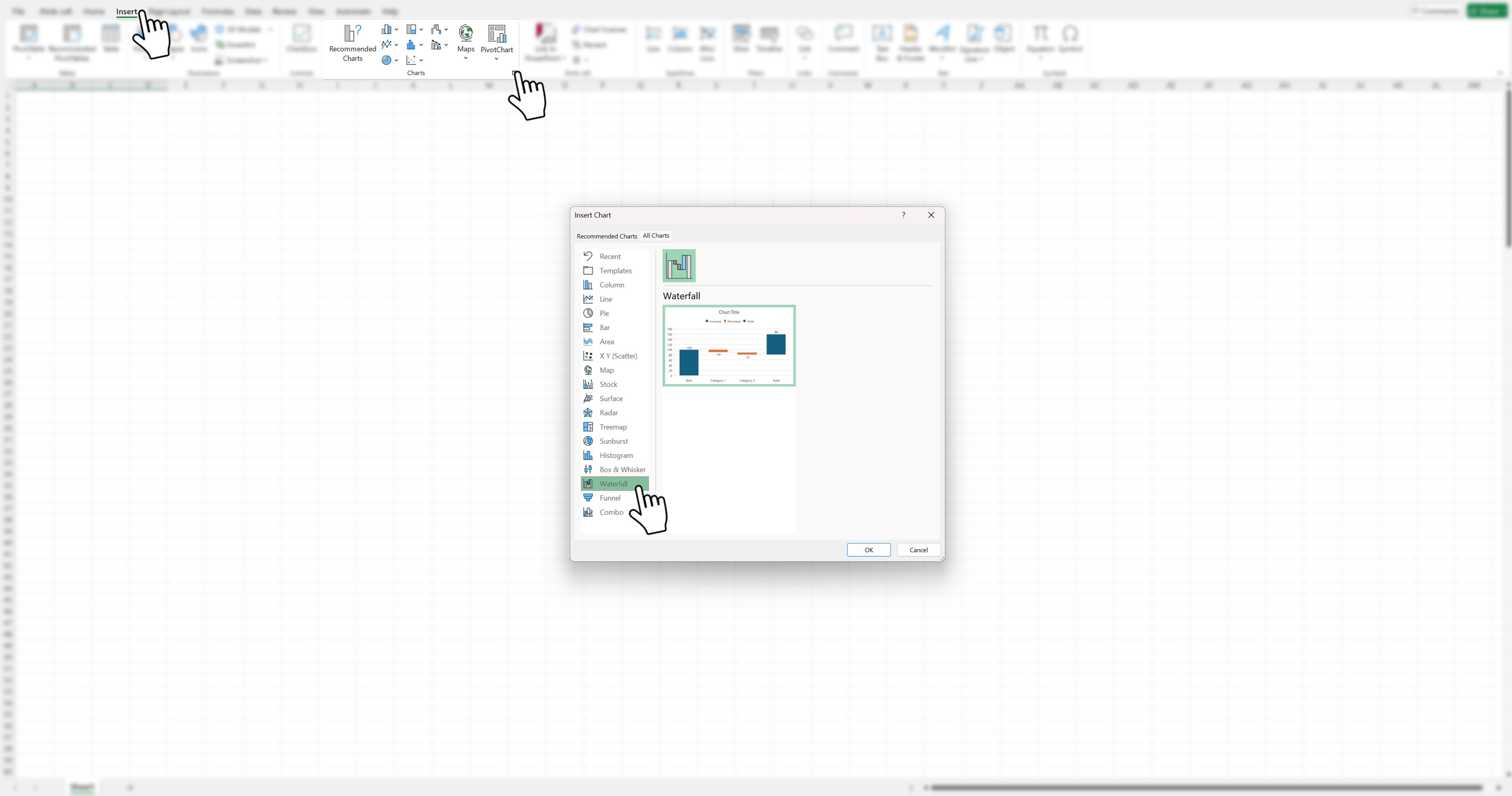
Imposta le colonne dei totali
Excel consente di inserire le colonne dei totali nei grafici a cascata, ma è necessario impostarle manualmente. Facendo clic una volta sulla colonna del totale si seleziona l'intera serie di dati. Facendo clic una seconda volta, la selezione verrà spostata nella colonna scelta. Da qui, è possibile selezionare “Opzioni di serie” dalla barra laterale di destra e selezionare la casella “Imposta come totale”. Questo dovrebbe legare la colonna del totale scelta alla linea di base. È possibile ripetere questa operazione per tutti i totali parziali.
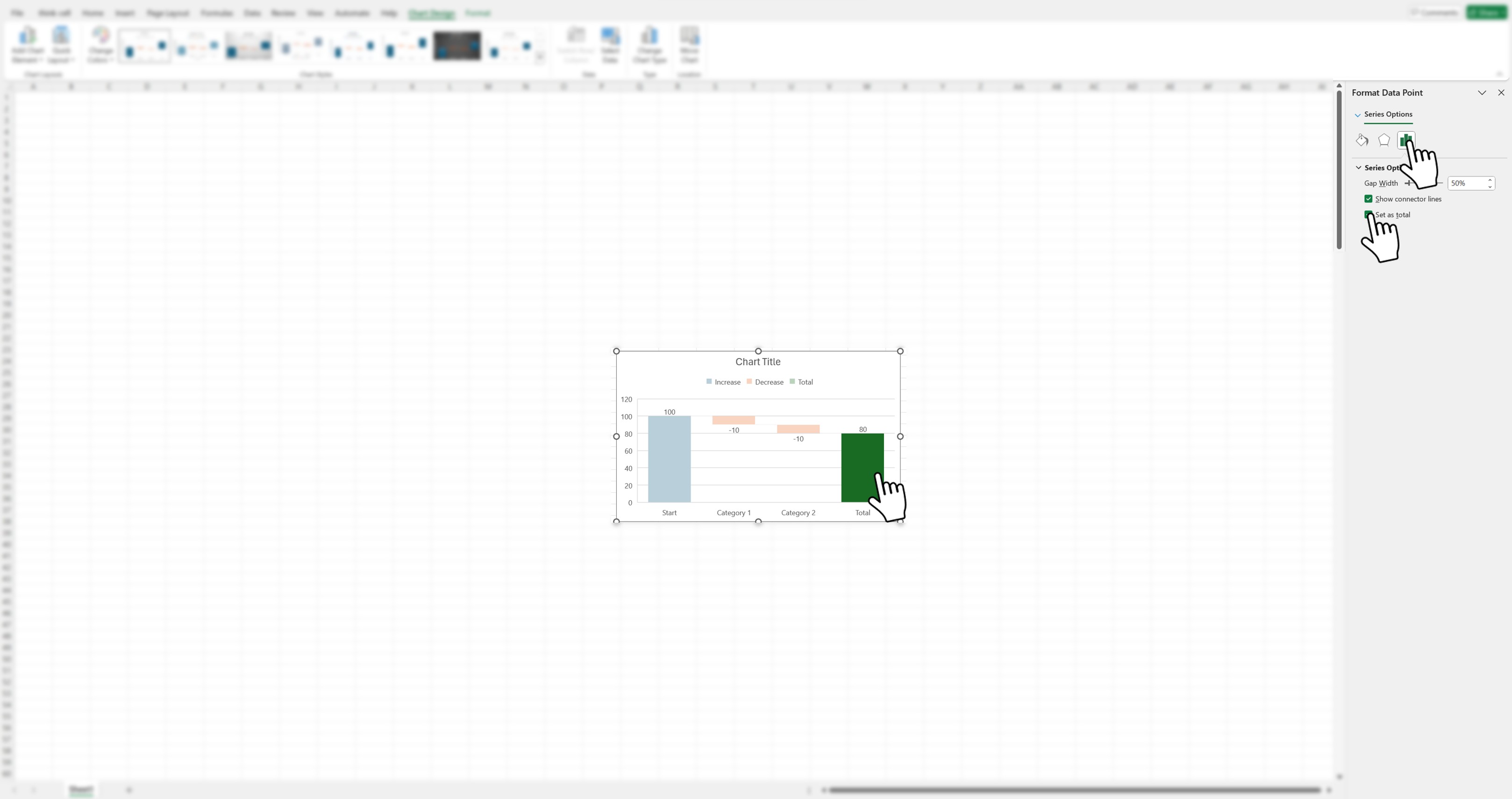
Formattare il grafico
Una volta impostate le colonne del totale, è necessario impostare il grafico a cascata funzionale. Le opzioni di formattazione in Excel sono disponibili tramite le schede della barra multifunzione Design grafico e Formato, oppure facendo clic con il pulsante destro del mouse sul grafico e selezionando l'opzione Formato dal menu di scelta rapida.
La formattazione dei grafici Excel è piuttosto limitata, quindi il modo migliore per utilizzare il grafico Excel è spesso come anteprima dinamica per aiutarti a lavorare con i tuoi dati e prendere decisioni come quali categorie raggruppare, quali totali parziali includere e come utilizzare al meglio il colore.
Se stai creando il grafico a cascata come parte di una dashboard o di un report Excel, puoi perfezionarlo quanto vuoi, ma un passaggio successivo comune è quello di creare un grafico basato sul tuo Excel in PowerPoint, poiché è probabile che questo sia il punto in cui il grafico verrà infine presentato.
Passo dopo passo: come creare un grafico a cascata in PowerPoint
Per creare un grafico a cascata in PowerPoint, è possibile iniziare copiandovi ciò che è stato preparato in Excel oppure utilizzare la funzionalità integrata di PowerPoint per creare il grafico da zero all'interno della presentazione. In questa guida passo-passo inizieremo da una presentazione vuota. Se stai copiando il tuo grafico da Excel, puoi semplicemente saltare direttamente alla sezione stile e formattazione.
Quando i dati provengono da Excel, cosa che accade molto spesso, collegare i fogli di calcolo a PowerPoint è una pratica standard. Tuttavia, spesso possono sorgere difficoltà all'interno dei team quando i file vengono aggiornati o spostati e le presentazioni non riflettono i dati più recenti. Scopri di più su come abbiamo affrontato questi problemi con i solidi collegamenti dati Excel di think-cell.
Fase 1: Inserisci un grafico a cascata in PowerPoint
Il primo passo è inserire il tuo grafico a cascata. In PowerPoint è possibile eseguire questa operazione su una diapositiva vuota anche prima di disporre di dati.
- Accedi al menu Inserisci.
- Seleziona “Grafico” nel gruppo “Illustrazioni”.
- Seleziona “Cascata” dall’elenco delle opzioni del grafico e fai clic su OK. Questo popolerà la diapositiva con un modello di grafico a cascata, insieme a un pop-up di fogli di calcolo Excel.
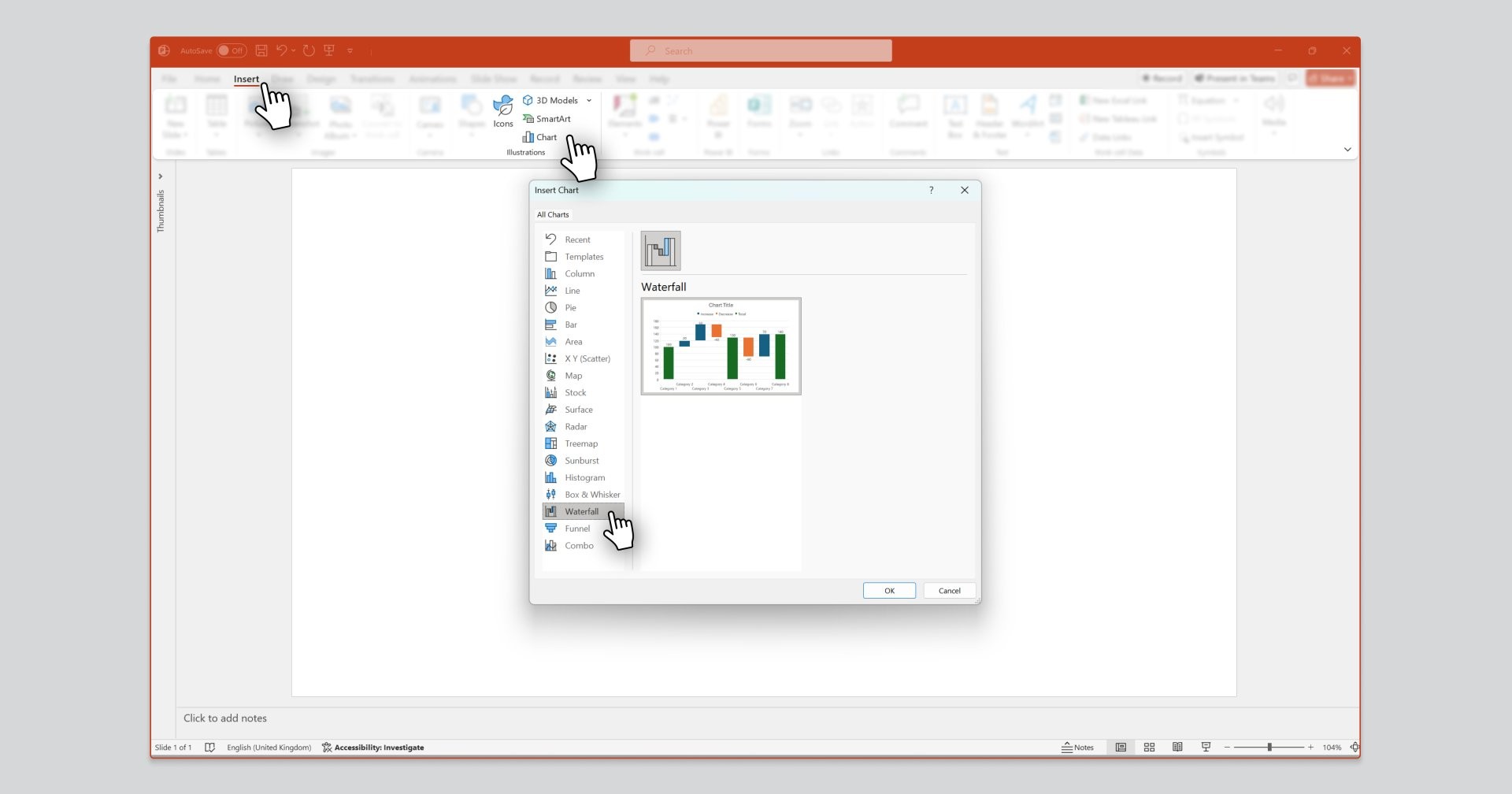
Fase 2: Aggiungi dati al grafico a cascata di PowerPoint
Il grafico a cascata predefinito ha alcuni dati di esempio precaricati in modo da poter già vedere alcune colonne. Dovrai sostituire il valore fittizio con i tuoi dati. Puoi aggiungere o modificare etichette dell'asse x e valutare la finestra di Excel associata al grafico. Puoi accedere alla finestra Excel del grafico come segue:
- Si apre automaticamente quando si inserisce per la prima volta il grafico.
- Seleziona “Modifica dati”, accessibile facendo clic con il pulsante destro del mouse sul grafico o tramite la scheda della barra multifunzione “Design grafico”.
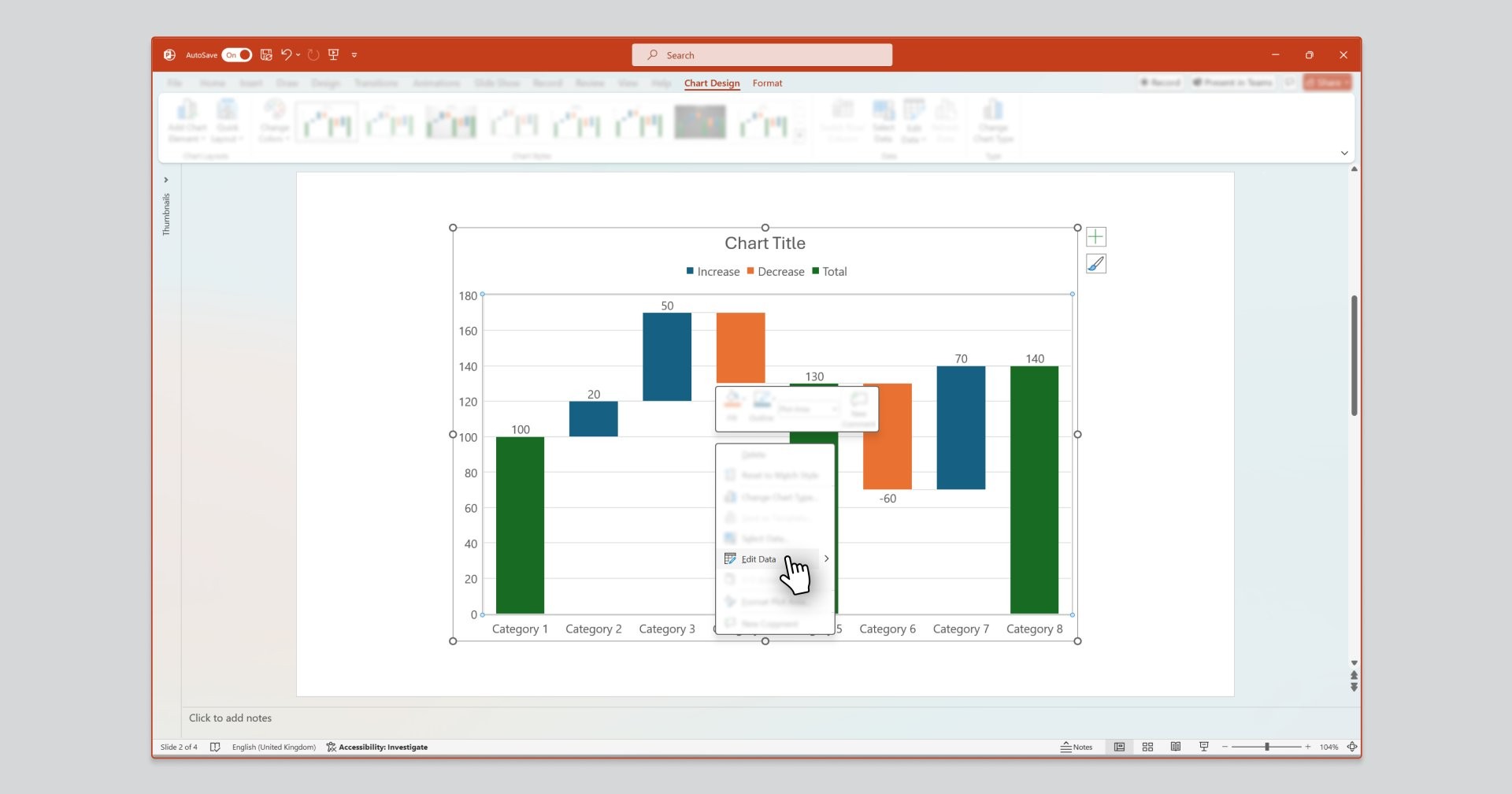
Nota: Come Excel, la funzionalità di PowerPoint non consente l'utilizzo di grafici a cascata in pila, pertanto l'aggiunta di colonne di dati extra non comporterà modifiche al grafico. La presentazione trae vantaggio da un grafico a cascata in pila grazie a un add-in come think-cell.
Se stai creando solo un grafico a cascata a serie singola, puoi attenerti a PowerPoint nativo e fare clic su “Seleziona dati” per modificare i dati visibili nel grafico.
Fai clic su “Seleziona dati” per modificare i dati visibili nel grafico
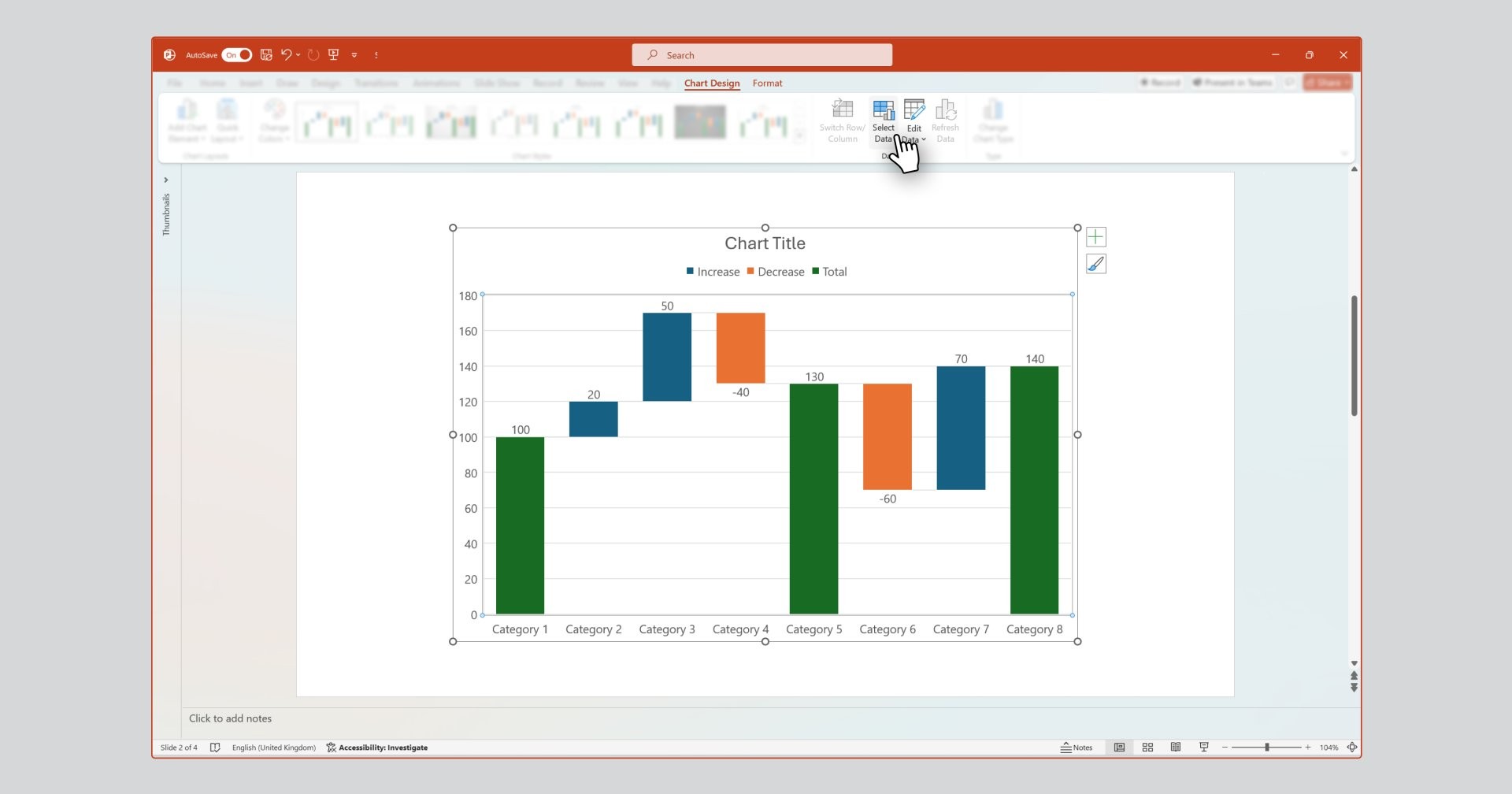
Se aggiungi o rimuovi righe di dati al grafico, dovrai modificare i dati selezionati da cui PowerPoint sta leggendo. Questo può essere fatto come segue:
- Fai clic sul comando “Seleziona dati” accessibile nella scheda della barra multifunzione “Design grafico”. Questa operazione aprirà la finestra “Seleziona fonte dati” e la finestra Excel del grafico.
- Regola il tuo “intervallo di dati del grafico” selezionando i dati nella finestra Excel del grafico che vuoi mostrare.
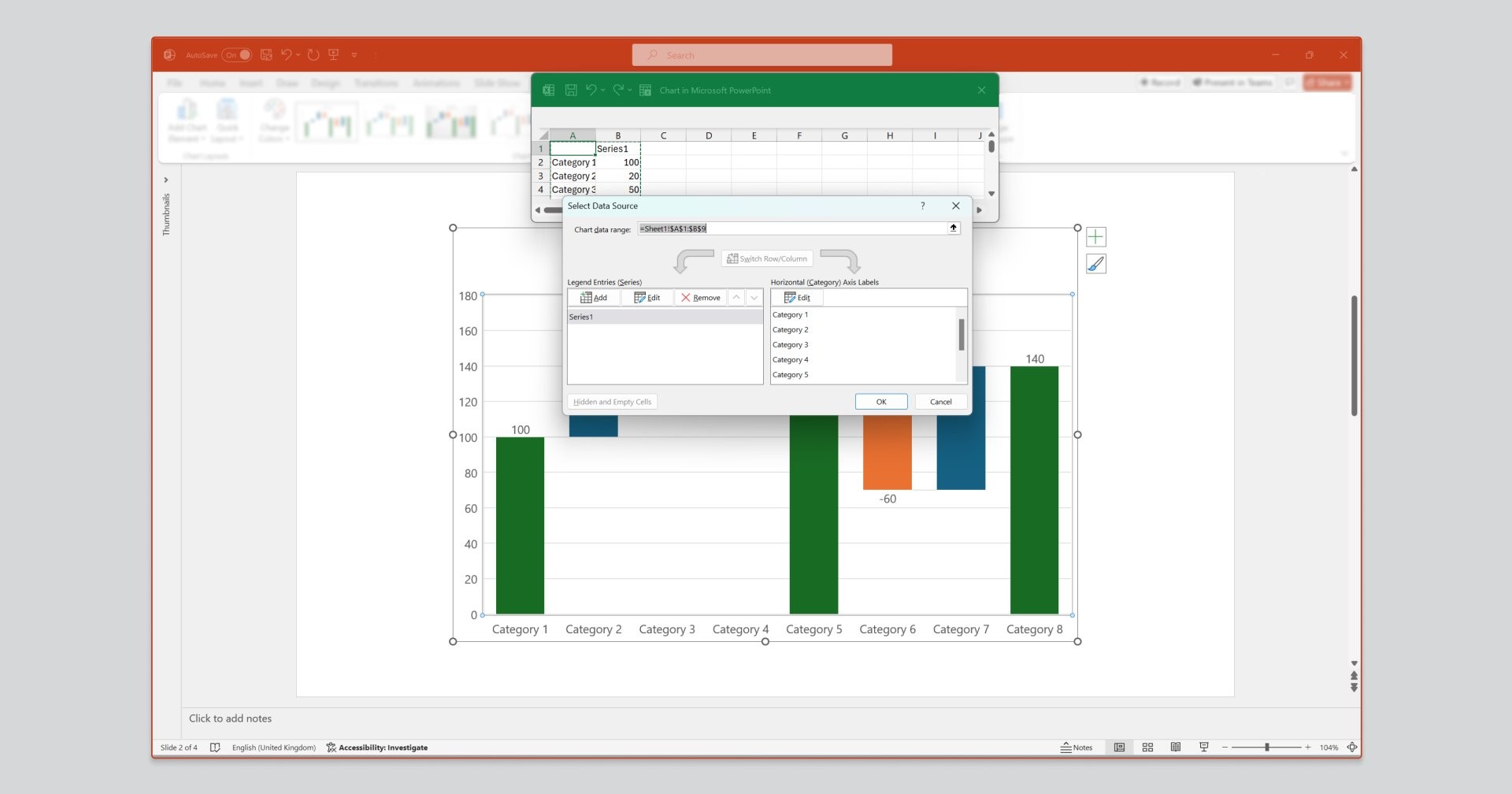
Per tutti i valori che desideri definire come totali o totali parziali, puoi utilizzare la casella di controllo “Imposta come totale” nella barra laterale a destra, che ti sarà familiare se hai già creato un grafico a cascata in Excel.
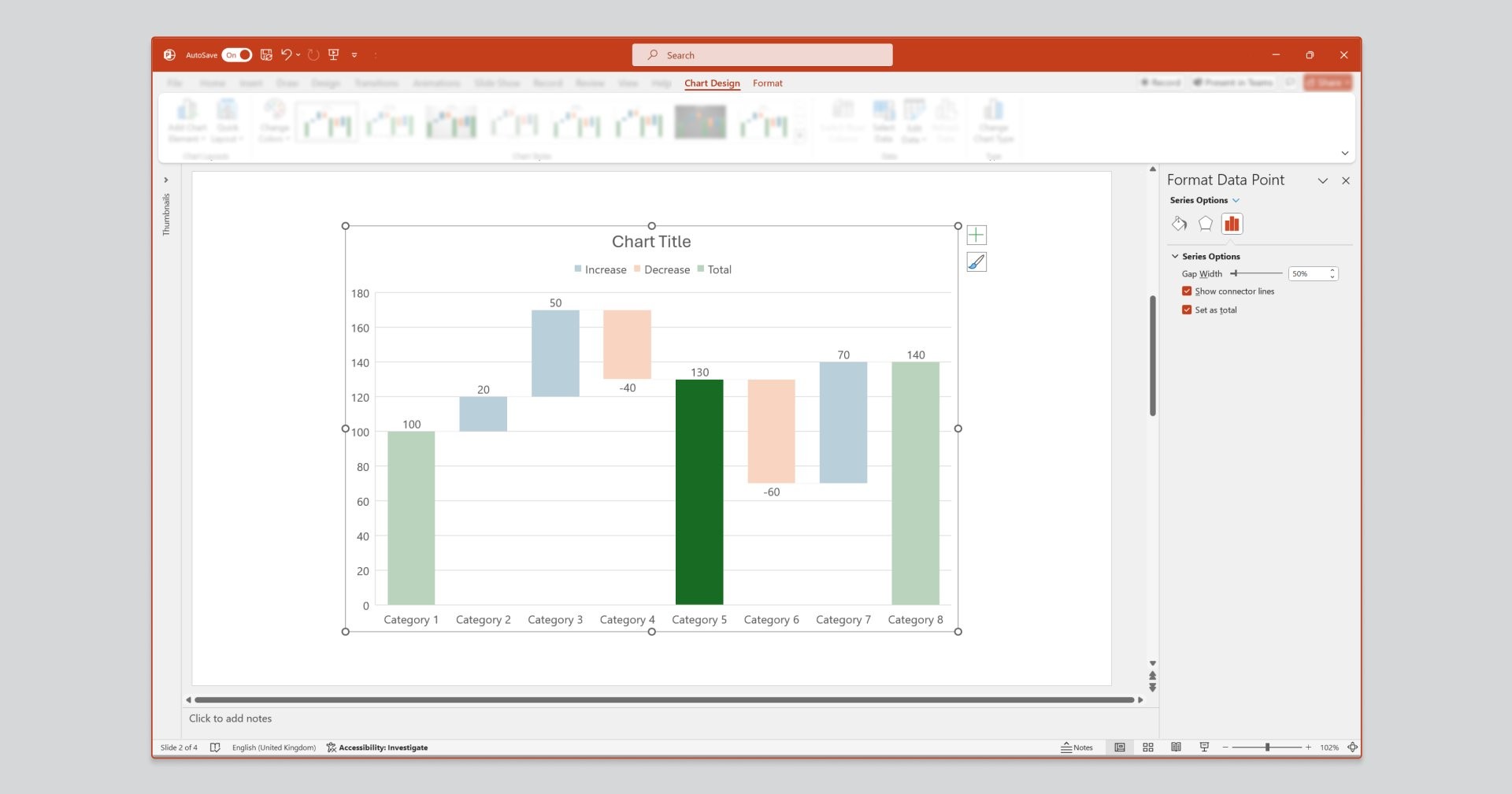
I dati nel grafico possono essere:
- Un totale o un totale parziale, quando la colonna è collegata all'asse x orizzontale.
- Un valore determinante, quando la colonna è vista come una casella mobile.
Seleziona o deseleziona la casella di controllo “Imposta come totale” per alternare un punto dati tra i due. Per accedere a questa casella di controllo, fai doppio clic sul punto dati per aprire il riquadro attività “Formato punto dati”. Verrà visualizzata la casella di controllo in “Opzioni serie”.
Crea e formatta il tuo grafico a cascata
Una volta inseriti i dati, è il momento di modellare il tuo grafico a cascata. Lo stile e la formattazione possono essere applicati all'intero grafico o a un singolo elemento del grafico. Scegli e poi utilizza le barre multifunzione “Design grafico” e “Formato” o il riquadro delle attività di formattazione visualizzato a destra quando viene effettuata una selezione, per apportare le modifiche di stile e formattazione desiderate.
È possibile formattare i valori “Aumenta”, “Diminuisci” o “Totale” come gruppo selezionando il rispettivo elemento della legenda e la formattazione desiderata. Questo è utile se, ad esempio, vuoi colorare di rosso tutti i valori negativi.
Quando si formatta il grafico a cascata in PowerPoint, è importante ricordare che il grafico esiste all'interno dell'ambiente della diapositiva in cui si trova. Mentre il grafico di solito è l'elemento più importante di una diapositiva, ci sono anche titoli, sottotitoli, banner e possibilmente altre forme, caselle di testo o altre annotazioni da considerare.
Per mantenere l'intera presentazione professionale e conforme al marchio, assicurati che la formattazione e lo stile del grafico a cascata, in particolare i caratteri e le tavolozze di colori, siano coerenti con tutti gli altri elementi.
Livello successivo: migliorare i grafici a cascata con think-cell
La creazione di grafici a cascata in PowerPoint o Excel comporta alcune limitazioni, motivo per cui molti esperti utilizzano un add-in di PowerPoint. L'add-in numero uno utilizzato per la creazione di grafici a cascata in PowerPoint è think-cell, che offre anche una serie di altri tipi di grafici e funzionalità.
Questa guida rapida ti mostrerà come creare facilmente un grafico a cascata in PowerPoint utilizzando think-cell. Se non sei ancora un utente think-cell, puoi comunque seguire i passaggi descritti qui scaricandolo gratuitamente. È una demo gratuita di 30 giorni che puoi installare per accedere immediatamente a tutte le funzionalità del software:
Inserisci un grafico a cascata in PowerPoint utilizzando think-cell
Una volta effettuato l'accesso a think-cell in PowerPoint, puoi inserire facilmente un grafico a cascata nel modo seguente:
- Accedi al menu Inserisci.
- Selezionare “Elementi” sotto il gruppo di comando “think-cell”.
- Seleziona “Grafico a cascata verso l'alto” e posiziona il grafico sulla diapositiva.
Se hai bisogno di aiuto per installare il nostro software, puoi leggere la nostra semplice guida all'installazione. Una volta effettuato l'accesso a think-cell in PowerPoint, puoi inserire un grafico a cascata in PowerPoint nel modo seguente:
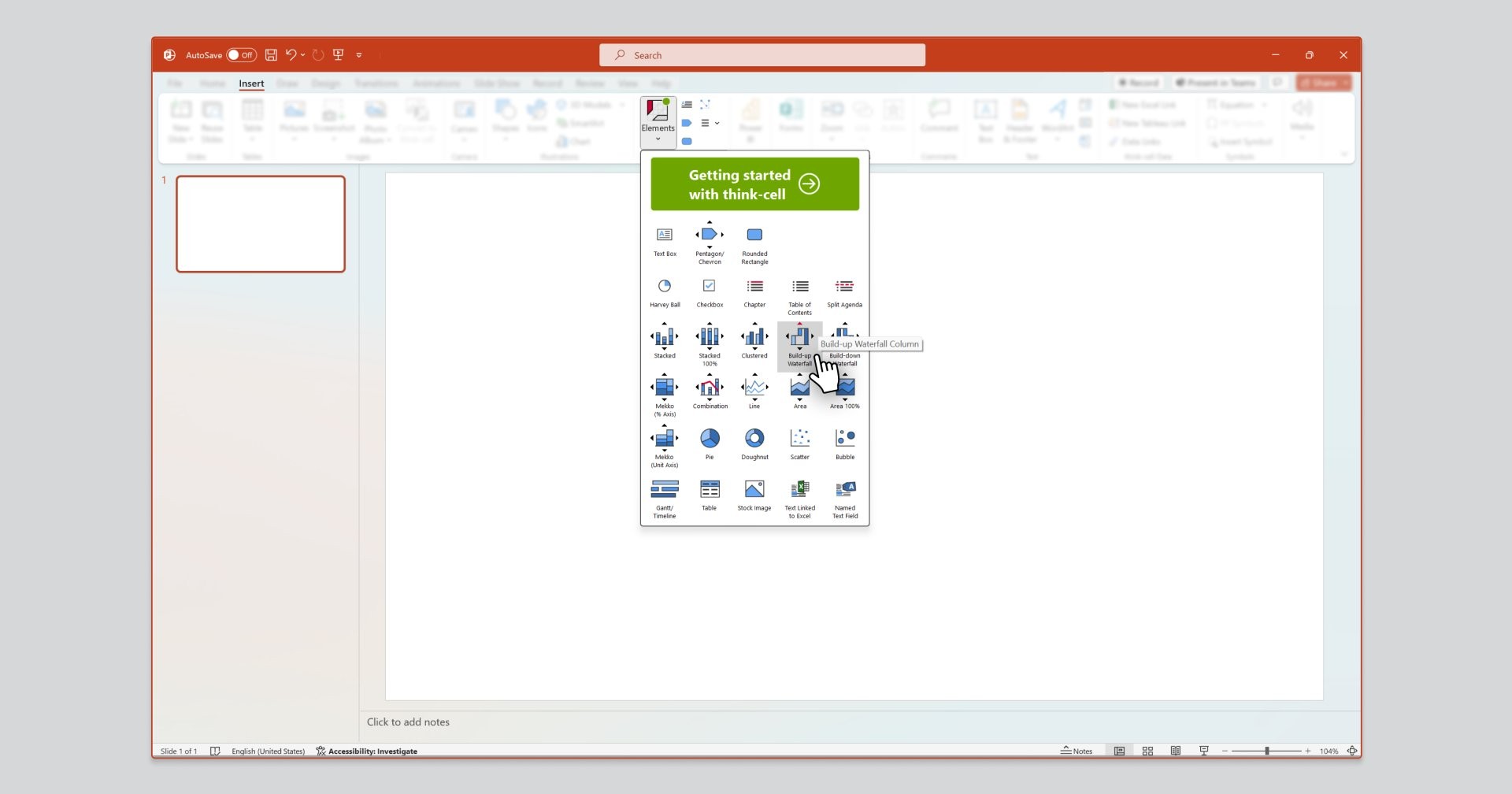
Aggiungi dati e informazioni al tuo grafico a cascata
Il think-cell chart predefinito viene precompilato con alcuni dati fittizi in modo da avere già un grafico a cascata su cui iniziare a lavorare.
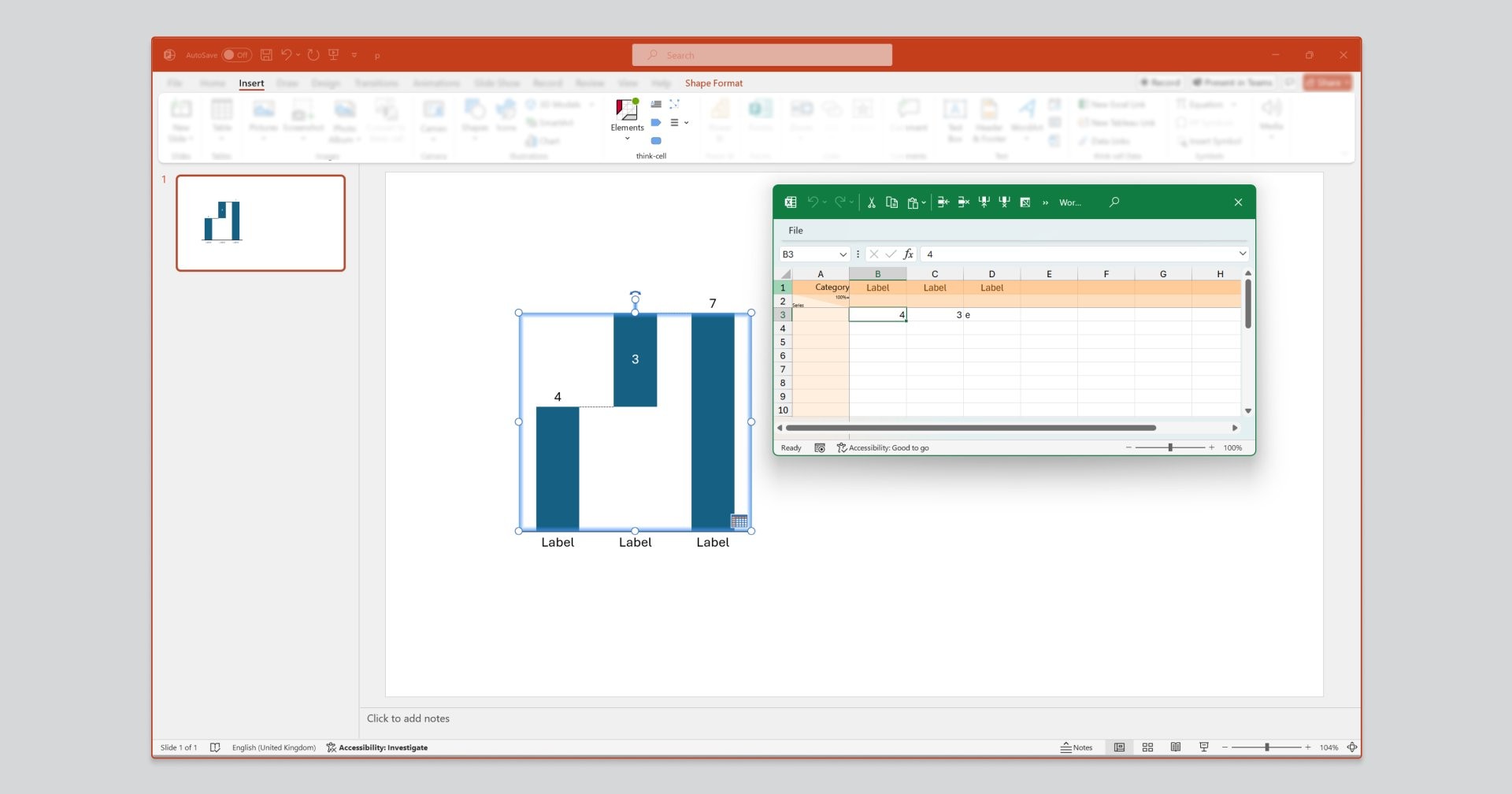
Aggiungere i tuoi dati e informazioni al think-cell chart è semplice e veloce:
- Gestisci i tuoi dati nel foglio dati basato su Excel del grafico: Come in PowerPoint nativo, i think-cell chart hanno un foglio dati nel quale vengono gestiti i dati che si aprirà automaticamente quando inserisci il grafico. In alternativa, è possibile accedere al foglio dati in qualsiasi momento facendo doppio clic sul grafico o facendo clic sull'icona del foglio dati, nell'angolo in basso a destra del grafico.
- Aggiungi, rimuovi o modifica etichette colonna: la riga superiore del foglio dati è dove è possibile aggiungere etichette colonna. Vedrai questi aggiornamenti sul grafico in tempo reale mentre li inserisci
- Aggiungi valori a ciascuna colonna: puoi digitare i valori per ciascuna categoria nelle rispettive celle nella riga di dati sottostante.
- Aggiungi colonne di totali o totali parziali: Con il foglio dati di think-cell, non devi preoccuparti delle formule SOMMA per totali o totali parziali. Puoi digitare una “e” (per uguale) in qualsiasi cella per trasformare automaticamente la colonna associata in una colonna del “totale”.
Aggiungi righe aggiuntive per un grafico a cascata in pila
A differenza di PowerPoint ed Excel, che non supportano grafici a cascata impilati, think-cell lo fa. Devi semplicemente aggiungere una riga di valori in più al foglio dati e questo creerà un nuovo segmento per ogni colonna, consentendo di mostrare, ad esempio, in che modo diverse unità aziendali contribuiscono alle entrate di un'azienda.
Aggiungere dati e informazioni al think-cell chart è semplice e veloce.
- I dati vengono gestiti utilizzando il foglio dati basato su Excel del grafico, che si aprirà automaticamente quando inserisci il grafico. In alternativa, puoi accedere al foglio dati facendo doppio clic sul grafico o facendo clic sull'icona del foglio dati nell'angolo in basso a destra del grafico.
- Aggiungi, rimuovi o modifica le etichette delle colonne nella riga “Categoria” del foglio dati.
- Aggiungi valori a ciascuna colonna aggiungendo dati alle rispettive celle nella riga di dati sottostante. Se digiti una “e” in una cella, la colonna associata diventerà automaticamente una colonna del “totale”.
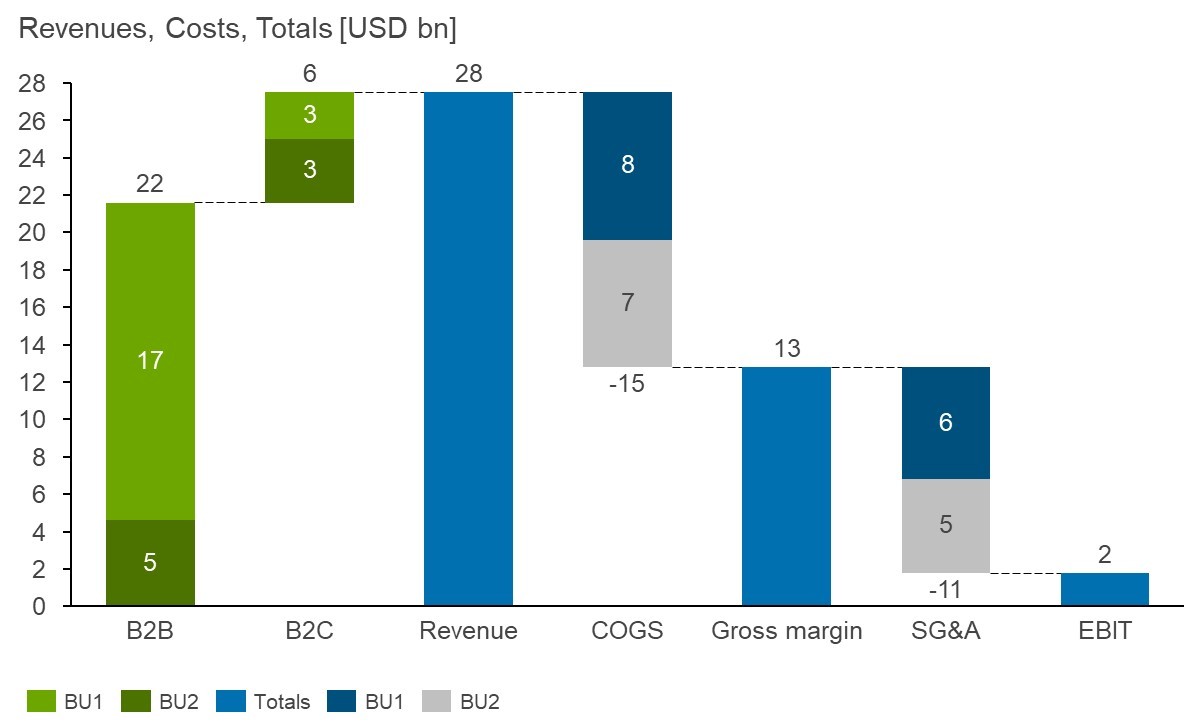
Crea e formatta il tuo grafico a cascata
Lo stile e la formattazione possono essere applicati all'intero grafico o a un singolo elemento del grafico. Seleziona ciò che vuoi modificare, quindi fai clic con il pulsante sinistro o destro del mouse per accedere alle opzioni di formattazione.
- Fai clic con il pulsante destro del mouse per aggiungere o rimuovere le funzioni del grafico, ad esempio le frecce di differenza della crescita o del totale calcolate in modo automatico, una legenda, la griglia, un'interruzione di linea, le etichette e altro ancora.
- Fai clic con il pulsante sinistro del mouse per definire lo stile del grafico, ad esempio i colori e il carattere del grafico.
Questo breve video fornisce un veloce riepilogo della facilità con cui è possibile creare un grafico a cascata in PowerPoint utilizzando think-cell. Per una guida approfondita che include più opzioni di formattazione e annotazione, puoi fare riferimento al nostro manuale dell’utente.
Lascia che think-cell ti aiuti a ottenere il massimo dalla tua presentazione
Scelto da oltre 1.000.000 di utenti in oltre 25.000 aziende in tutto il mondo, think-cell riduce di ore il processo di creazione del grafico. Il nostro potente add-in per PowerPoint semplifica e migliora la creazione di grafici in PowerPoint. Scarica una demo gratuita in pochi minuti e scopri perché così tante persone in tutto il mondo ci scelgono.
Domande frequenti sui grafici a cascata di PowerPoint
Qui riassumiamo alcune delle domande più frequenti sui grafici a cascata di PowerPoint.
In un grafico a barre, tutte le colonne sono totali collegati all'asse x orizzontale. I grafici a barre vengono utilizzati per mostrare una serie di totali l'uno accanto all'altro. In un grafico a cascata viene utilizzato un mix di colonne totali e colonne mobili. I grafici a cascata vengono utilizzati per illustrare chiaramente i fattori di differenza tra colonne totali.
I grafici a cascata sono utilizzati per evidenziare i fattori di cambiamento e l'entità relativa di questi fattori. Sono efficaci per visualizzare aree di crescita o declino (come i ricavi o i segmenti di clienti) o aree di sovraperformance o sottoperformance (come gli effettivi rispetto agli obiettivi).
Un grafico a cascata inizierà in genere con una colonna totale all'estrema sinistra, seguita da una serie di colonne mobili che vengono lette da sinistra a destra. Ogni colonna mobile rappresenta aggiunte o detrazioni dal totale cumulativo. All'estrema destra del grafico a cascata c'è una seconda colonna totale, che mostra l'effetto cumulativo di tutte le colonne mobili nel mezzo.
Questa sequenza può essere ripetuta più di una volta in un singolo grafico, per il quale vengono utilizzate colonne dei subtotali. Annotazioni, caratteristiche e stile possono aiutare i lettori a interpretare meglio il grafico.
Se utilizzi la funzionalità di creazione di grafici nativa di PowerPoint, seleziona il grafico a cascata di PowerPoint, vai alla scheda “Design grafico” nella parte superiore dello schermo e apri la galleria "Modifica colori". Qui è possibile selezionare una tavolozza di colori. Puoi impostare il grafico in modo da visualizzare i valori positivi in verde e i valori negativi in rosso, un approccio comune nel reporting.
Se vuoi modificare le etichette predefinite di un grafico a cascata nativo di PowerPoint, questo non sarà possibile. Tuttavia è possibile farlo facilmente se crei il grafico a cascata utilizzando un add-in di PowerPoint come think-cell.
Se vuoi modificare la posizione della legenda in un grafico a cascata nativo di PowerPoint, vai alla scheda “Design grafico” nella parte superiore dello schermo e clicca sul pulsante “Aggiungi elemento grafico” sotto il gruppo “Layout grafico”. Qui è possibile impostare la visibilità della legenda insieme alla sua posizione: in alto, in basso, a sinistra, a destra, in alto a destra. Puoi anche scegliere se la legenda deve sovrapporsi o meno all'area del grafico.
Sfortunatamente, né PowerPoint né Excel consentono grafici a cascata in pila, il che è una grave limitazione per molte presentazioni. Esistono soluzioni alternative che utilizzano istogrammi con colonne invisibili, ma il modo più efficiente e scalabile per creare un grafico a cascata impilato è utilizzare un componente aggiuntivo di PowerPoint creato per lo scopo, come think-cell.
Dovresti utilizzare un grafico a cascata quando vuoi presentare i dati come una storia, evidenziando l'impatto che diverse metriche hanno avuto su un totale. Alcuni usi tipici dei grafici a cascata includono:
- Monitoraggio del modo in cui viene raggiunto il valore netto realizzabile
- Visualizzazione della differenza tra budget e costi effettivi
- Rendicontazione sugli utili di vendita per diversi segmenti
- Visualizzazione di una pipeline di vendita
- Visualizzazione dello sviluppo del P&L di un’azienda nel tempo
- Interpretazione dei rendiconti finanziari
- Presentazione dei fattori che comportano il rischio maggiore
- Creazione di report OPEX ed EBITDA
Un grafico a cascata è preferibile a un grafico a barre se disponi di valori di inizio e fine chiari e di una serie di altri valori che influiscono sul totale finale. Le colonne mobili del grafico a cascata aiutano a raccontare la storia di come ogni valore ha contribuito al cambiamento in modo più efficace rispetto ai grafici a barre in cui tutte le colonne sono legate all'asse x.
Nell'uso quotidiano, non c'è alcuna differenza tra un grafico a ponte e un grafico a cascata. Entrambi utilizzano colonne mobili per mostrare come diversi fattori hanno contribuito a un totale. Tuttavia, alcune persone usano il termine "grafico a ponte" per riferirsi a un tipo specifico di grafico a cascata che include i totali parziali. Le colonne subtotali formano archi visivi, come un ponte attraverso un fiume, piuttosto che avere un flusso a cascata come una cascata tradizionale.
Per creare un grafico a cascata in PowerPoint su macOS, procedi come segue:
- Apri il foglio di calcolo Excel che contiene i dati che desideri trasformare in un grafico a cascata.
- Seleziona i tuoi dati, quindi vai su “Inserisci”, fai clic sull’icona del grafico a cascata e seleziona “Cascata”.
- Utilizza le schede Design e Formato per personalizzare l'aspetto del grafico.
- Per impostare un punto dati come totale, fai doppio clic sul punto dati per selezionarlo, quindi fai clic con il pulsante destro del mouse e seleziona "Imposta come totale".
Scopri di più:
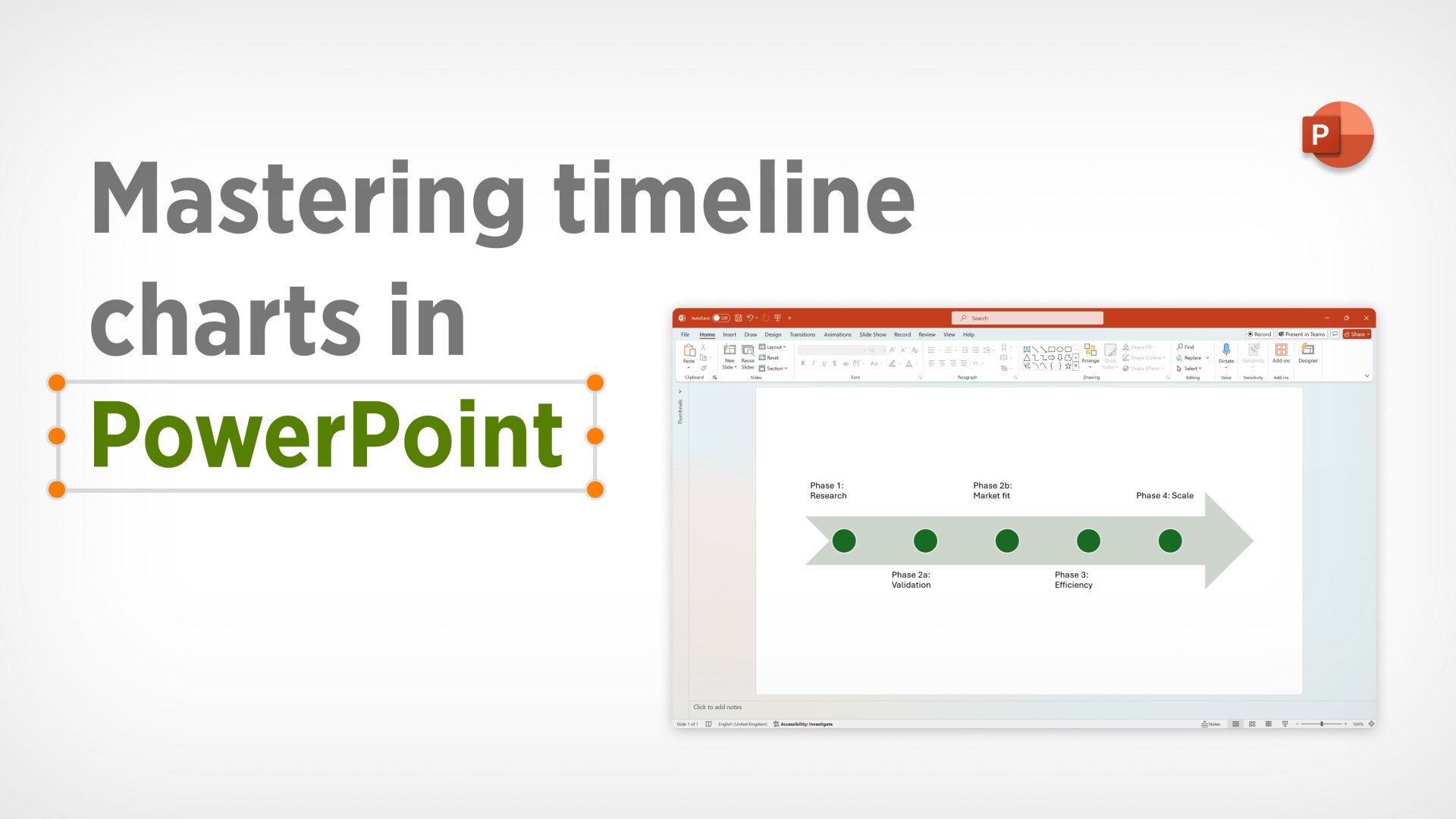
Scopri tutto sulla creazione di diversi tipi di sequenze temporali di PowerPoint, compresi i migliori strumenti da utilizzare per creare semplici grafici cardine e piani di progetto dettagliati.

Scopri i 7 passaggi per creare una presentazione PowerPoint efficace, incluso come strutturare la tua storia, organizzare le diapositive e creare grafici più chiari e di maggiore impatto.

Comprendere la rapida elaborazione delle informazioni visive da parte del cervello ha implicazioni significative negli ecosistemi aziendali, in particolare per i decision maker. In questo blog approfondiremo il ruolo fondamentale svolto dalla visualizzazione dei dati nei processi decisionali aziendali.

Scopri più di 70 modelli di diapositive PowerPoint che ti aiutano a velocizzare i primi passi e comprendono tutti gli scenari più usati nelle presentazioni aziendali.
